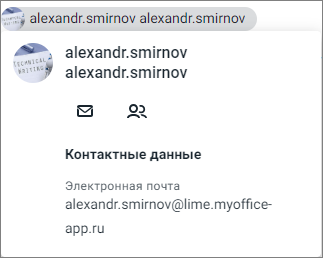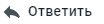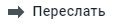Просмотреть письмо
Когда приходит новое письмо, на Панели навигации, в строке папки Входящие, значение счетчика непрочитанных писем увеличивается на 1. В Рабочей области заголовки непрочитанных писем (отправитель и тема) выделяются жирным шрифтом.
Если были настроены пользовательские фильтры, новое письмо может автоматически поступать в другие папки, для которых также будет отображаться счетчик непрочитанных писем.
Для просмотра письма необходимо выделить его в списке писем в Рабочей области – щелкнуть левой кнопкой мыши в любом месте мини-панели письма, но не по аватару отправителя. Мини-панель письма будет выделена цветом, а содержание письма отобразится в Области чтения. Письмо будет считаться прочитанным.
Интерфейс Области чтения письма
Основные области письма: 1.Тема письма. 2.Информация об отправителе и получателях, уровень конфиденциальности (если он был указан отправителем), дата и время отправки письма. Информацию о получателях можно отобразить/скрыть при помощи кнопки 5.Тело письма. 6.Поле для быстрого ответа на письмо.
Кнопка
При щелчке левой кнопкой мыши по аватару или именам отправителя и получателей появляется всплывающее окно с контактными данными:
Кнопки в окне с контактными данными: • • Если контакта нет в адресной книге, вместо кнопки При переходе к контакту откроется адресная книга Личные с открытым вновь созданным контактом.
|
Панель инструментов письма
Панель инструментов письма содержит следующие кнопки: 1. 2. 3. 4. 5. 6. 7. •Переслать как вложение – переслать письмо как вложение к другому письму; •Распечатать – печатать письмо; •Скачать как eml – скачать письмо в виде файла формата eml; •Создать событие – создать из письма событие; •Показать заголовки письма – показать заголовки письма.
|
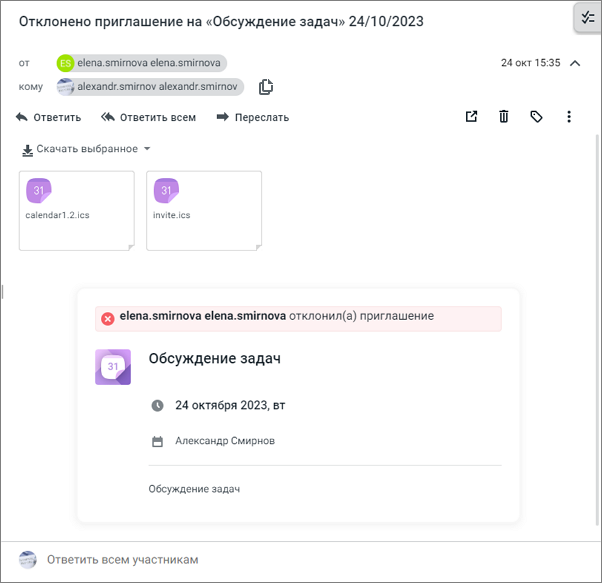
 /
/ , расположенной справа от даты и времени письма.
, расположенной справа от даты и времени письма.